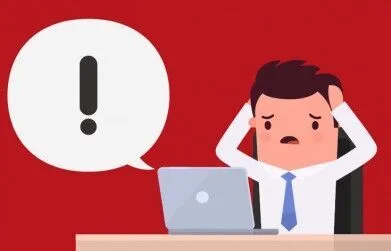Não se assuste com telas brancas na hora de acessar o seu website wordpress, plugins incompatíveis podem trazer alguns problemas, mas é fácil de corrigir!
Muitas vezes você tem um ótimo template, customizado para a sua empresa ou blog, mas alguns problemas podem surgir quando aparece alguma incompatibilidade do tema com plugins, seja por estarem desatualizados ou alguma função que causa esse "bug", o que acaba resultando em uma tela branca, seja para acessar o site ou o painel administrativo, mas como resolver?
Algumas vezes o problema acontece apenas no website, e você ainda poderá realizar a desativação dos plugins normalmente pelo painel administrativo, mas quando o problema é um pouco maior, você fica sem acesso ao site e ao painel, e só resta realizar o processo manual de desativação dos plugins e verificar um a um qual está apresentando problemas.
PhpMyAdmin, acessando o seu banco de dados
O primeiro passo é acessar o seu painel de hospedagem, se ainda não sabe como, pode conferir através de um de nossos guias sobre o que é, e como acessar o phpmyadmin, após o acesso, você precisa localizar o seu banco de dados do site/blog.
Em nosso exemplo, usaremos o banco isbrasil_local, nele temos uma instalação básica feita com nossa Hospedagem WordPress, precisamos localizar a tabela de opções do WordPress lc_options, lembrando que o prefixo lc_ é definido no momento da instalação, então o seu pode estar como wp_options.
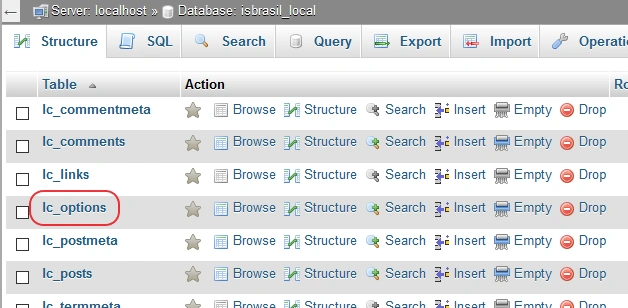
Na tabela _options é onde encontraremos todas as configurações do seu painel administrativo, e lá devemos procurar a configuração active_plugins, que nada mais é a relação de plugins habilitados no momento.
E através desse parâmetro é que vamos zerar essa informação e recuperar o acesso ao painel e ao website.
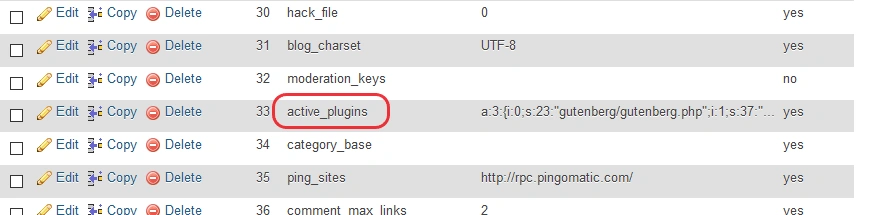
A partir daí, precisamos apenas limpar o registro de plugins habilitados e salvar a nova informação no banco de dados.
Acesse a tabela active_plugins clicando em Editar (ou Edit, se o seu painel estiver em inglês).
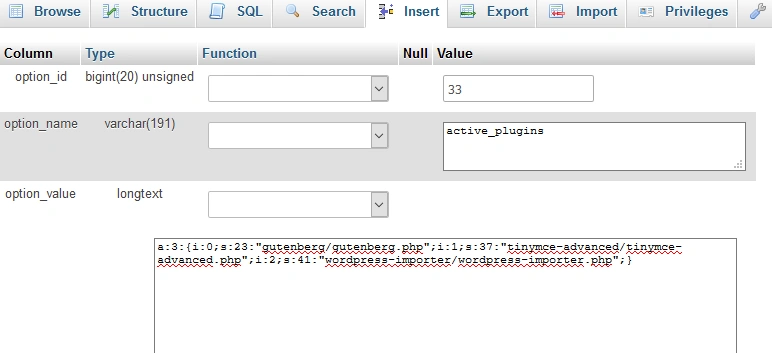
No exemplo acima, vemos que temos os plugins gutenberg, tinymce-advanced e wordpress-importer habilitados, precisamos apenas apagar todo o conteúdo dessa caixa de texto e salvar a tabela.
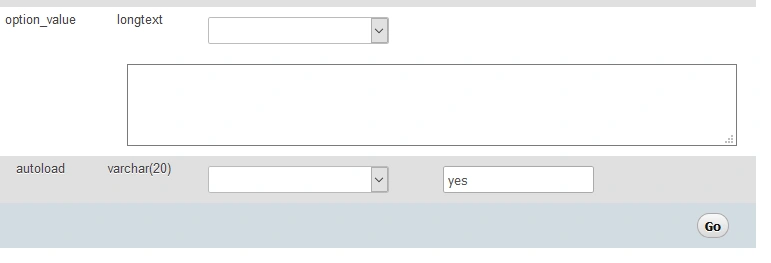
Clicando em Vai (ou Go, se o seu painel estiver em inglês), salvamos as alterações e você já pode acessar o seu website e painel administrativo normalmente.
Como evitar a incompatibilidade de plugins?
Antes de instalar plugins novos no seu site principal, recomendamos sempre realizar testes de compatibilidade, performance e segurança, usar sempre plugins atualizados e em constante melhoria.
Com isso além de evitar problemas como o que vimos hoje, você não prejudica a velocidade e estabilidade do seu website com recursos extras e desnecessários.
É bom sempre verificar a real necessidade de instalar um novo plugin, algumas vezes fazer o básico é melhor para resolver todos os problemas.
Se quer uma solução completa e segura para manter seus blogs, confira a nossa Hospedagem WordPress e experimente 30 dias grátis!
Gostou de nosso post? Compartilhe: